Een horizontale watervalgrafiek eenvoudig maken in Excel
Kutools voor Excel
Versterkt Excel met 300+
Krachtige functies
Normaal gesproken kun je snel een verticale watervalgrafiek maken in Excel. Hierbij bevelen we de Horizontale Watervalgrafiek-functie van Kutools voor Excel aan. Met deze functie kun je gemakkelijk een horizontale watervalgrafiek of een mini-horizontale watervalgrafiek maken in Excel.
Maak een horizontale watervalgrafiek
Je kunt als volgt te werk gaan om een horizontale watervalgrafiek te maken in Excel.
1. Klik op Kutools > Grafieken > Verschilvergelijking > Horizontale Watervalgrafiek.
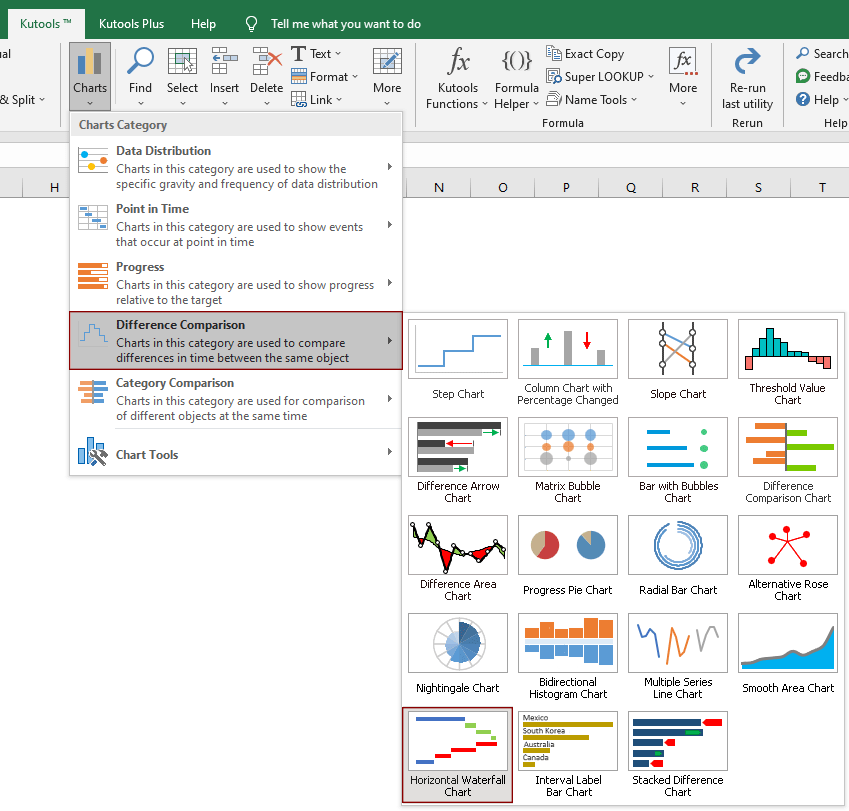
2. Configureer in het dialoogvenster Horizontale Watervalgrafiek als volgt.
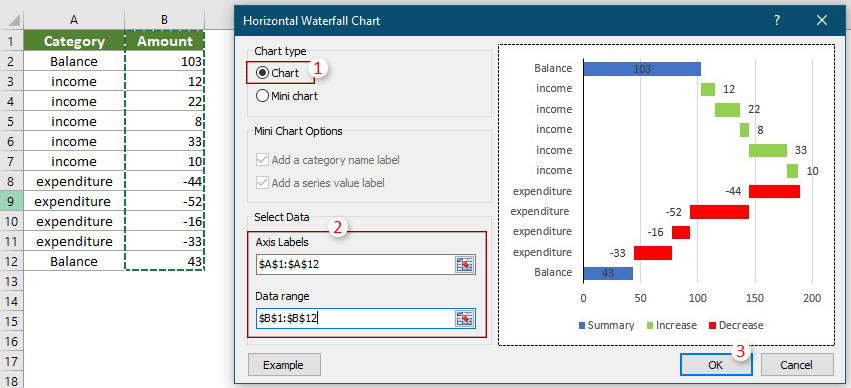
3. Er verschijnt een dialoogvenster van Kutools voor Excel, klik op Ja.
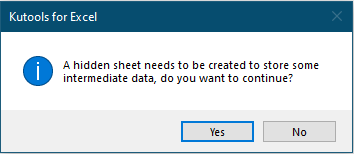
Vervolgens wordt er een horizontale watervalgrafiek gemaakt zoals in onderstaande schermafbeelding te zien is.
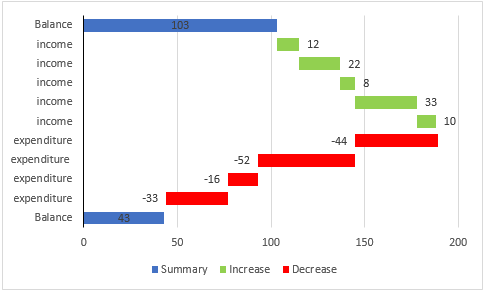
Maak een mini-horizontale watervalgrafiek
Met deze functie kun je ook een mini-horizontale watervalgrafiek maken in Excel-cellen. Je kunt als volgt te werk gaan om dit te bereiken.
1. Klik op Kutools > Grafieken > Verschilvergelijking > Horizontale Watervalgrafiek.
2. Doe de volgende instellingen in het dialoogvenster Horizontale Watervalgrafiek.
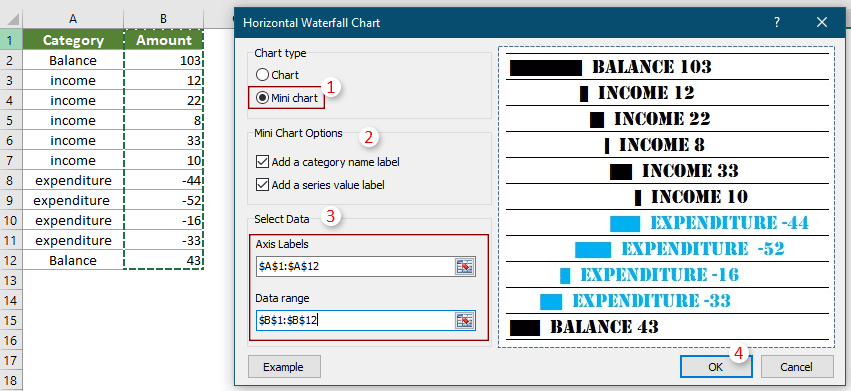
3. Klik in het dialoogvenster van Kutools voor Excel dat verschijnt op Ja.
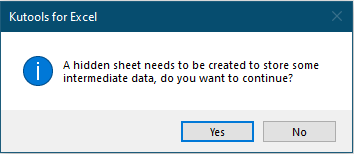
4. Vervolgens verschijnt er een dialoogvenster Gegevens selecteren, selecteer een cel om de minigrafiek uit te voeren en klik vervolgens op OK.
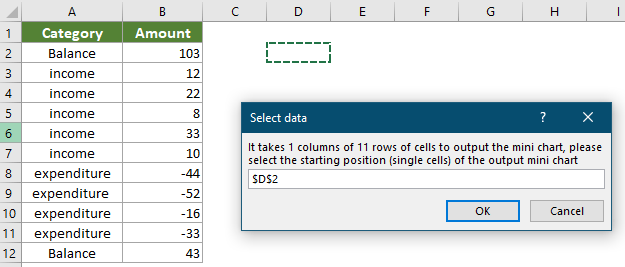
Nu is er een mini-horizontale watervalgrafiek gemaakt.
Als je zowel de opties “Categorienamenlabels toevoegen” als “Reekswaardelabels toevoegen” selecteert in het dialoogvenster Horizontale Watervalgrafiek, krijg je de volgende minigrafiek.
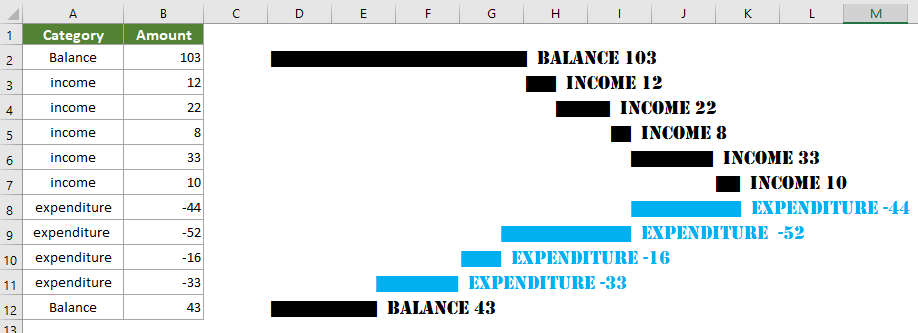
Als geen van beide is gekozen, krijg je de minigrafiek zoals in onderstaande schermafbeelding te zien is.
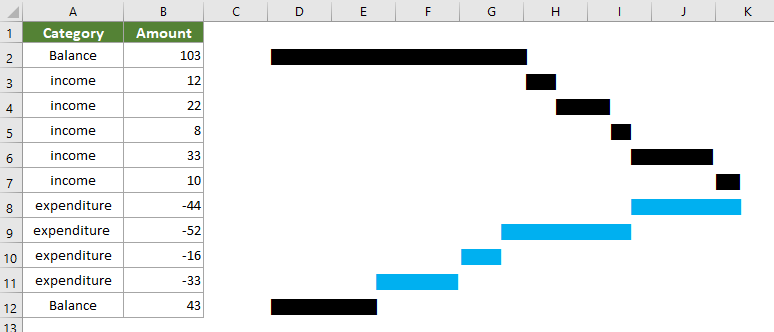
Als je er één selecteert, zoals “Reekswaardelabels toevoegen”, krijg je het volgende resultaat.
v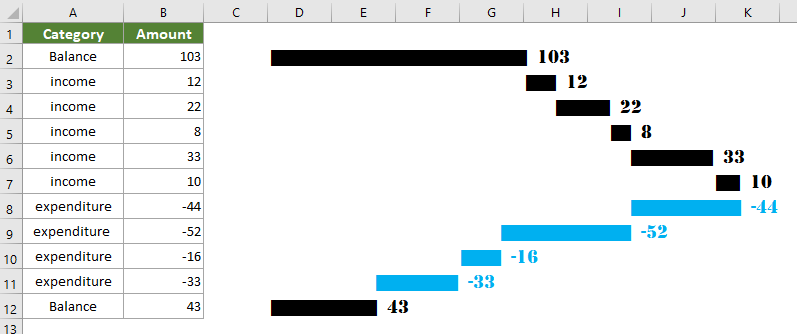
Opmerkingen:
Als u een gratis proefperiode (30-dag) van dit hulpprogramma wilt, klikt u op de link om het te downloaden, en gaat u vervolgens naar de bewerking toepassen volgens de hierboven beschreven stappen.
Aanbevolen productiviteitstools
Office Tab: Gebruik handige tabbladen in Microsoft Office, net zoals in Chrome, Firefox en de nieuwe Edge-browser. Schakel eenvoudig tussen documenten met tabbladen — geen rommelige vensters meer. Meer weten...
Kutools voor Outlook: Kutools voor Outlook biedt meer dan 100 krachtige functies voor Microsoft Outlook 2010–2024 (en latere versies), evenals voor Microsoft 365, waarmee u het beheer van e-mails kunt vereenvoudigen en uw productiviteit kunt vergroten. Meer weten...
Kutools voor Excel
Kutools voor Excel biedt meer dan 300 geavanceerde functies om uw werk in Excel 2010 – 2024 en Microsoft 365 te stroomlijnen. De hierboven genoemde functie is slechts een van de vele tijdbesparende tools die zijn inbegrepen.

